合并和斷開曲線
attach curves( 合并曲線 ) 選項需要選擇兩條曲線或曲線點,在大多數情況下, maya 能夠自動算出粘合到曲線的哪一端,用戶要作的只是選擇曲線作為操作對象。另外,還可以顯示曲線上的 curve point ,然后選擇曲線點強制粘合到正確的一端。
下面制作一個實例來看一看曲線的具體連接方法。
執行 create → cv cruve tool 命令,在視圖中繪制出一條曲線,按 enter 鍵結束繪制。然后按 y 鍵,以重新選擇 cruve1 cv curve tool 命令,再繪制出一條曲線,最后效果如圖 4-19 所示。
在視圖中同時選中兩條曲線,執行 edit curves → attach curves 命令,這樣兩條曲線將被連接上,效果如圖 4-20 所示。
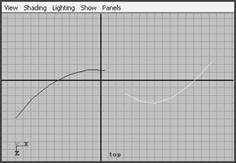
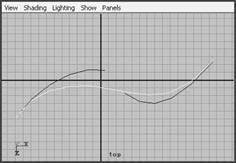
圖 4-19 繪制出兩條曲線 圖 4-20 連接兩條曲線
下面使用 curve point 來連接曲線。按鍵盤上的 z 鍵,以取消剛才的連接操作。選中其中的一條曲線,并在其上單擊鼠標右鍵,然后從標記菜單中選擇 curve point 命令,在曲線上選中任意一個點,接著按 shift 鍵并單擊第 2 條曲線,從標記菜單中選取 curve point 命令,然后同樣選取一個點,執行 edit curves → attach curves 命令,選擇的兩點之間便產生了一條曲線,如圖 4-21 所示。
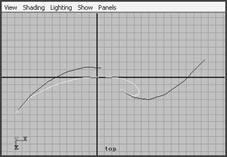
圖 4-21 使用 curve point 命令連接兩條曲線
選擇了兩個正確的曲線端點后,執行 edit curves → attach curves ![]() 命令 。 blend 是默認的粘合曲線方法, blend bias 為 0.5 時,兩條曲線將在中間相遇。當需要保持對稱時這是一種理想的設置。把 blend bias 設為 0 時,先選的曲線將粘合到后選的曲線上。
命令 。 blend 是默認的粘合曲線方法, blend bias 為 0.5 時,兩條曲線將在中間相遇。當需要保持對稱時這是一種理想的設置。把 blend bias 設為 0 時,先選的曲線將粘合到后選的曲線上。
如果發現曲線的形狀在粘合時變化太大,在選項框中單擊 insert knot 。如果需要曲線絕對保持原來的形狀,可以將 attach method 設置為 connect ,但是要使這項工作正確,曲線端點首先必須連接在一起,圖 4-22 所示為采用不同的合并方法產生的效果。
注意:
粘合曲線或曲面時,如果 construction history 設置為打開,要確保 keep original 選項 ( 默認設置 ) 設置為 on 。如果設置為 off ,也許會出現奇怪的形式而且在以后會修改粘合的物體。
斷開已連接曲線的方法很簡單,選中曲線上的點,然后選擇 edit curves → detach curves 命令便可以斷開曲線,如圖 4-23 所示。這種方法也適用于操作多條曲線。
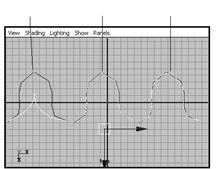
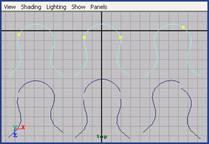
圖 4-22 不同的結合方法所產生的效果 圖 4-23 斷開曲線示意圖
曲線的對齊與連續
兩個單獨的曲線或曲面的端點沒有相連時,則稱為不連續。一旦它們相連接,有 3 種可能的連續:位置連續、相切連續和彎曲連續。在生成一個平滑面時,兩個相連的面之間至少需要有相切連續。本節將通過兩個曲線的例子介紹連續的概念。
首先制作出曲線,生成如圖 4-24 所示的兩條 cv 曲線,按住 x 鍵并單擊把它們捕捉到刪格,然后把它們復制并平移到一邊。
● 位置連續:也稱為順序 0 連續 (c0) ,當兩個端點的 cv 被放置到同一個三維空間時,位置連續才會出現。選擇視圖最右側的兩個復制出的曲線,執行 edit curves → align curves ![]() 命令 。設置 continuity 為 position , 并將 boundary 修改為 both 。單擊 align 按鈕,結果如圖 4-25 所示。
命令 。設置 continuity 為 position , 并將 boundary 修改為 both 。單擊 align 按鈕,結果如圖 4-25 所示。
● 相切連續:也稱為順序 1 連續 (c1) ,當兩條曲線的端點有相同的斜率且同時位置連續時,相切連續才會出現。即當曲線端點的兩 cv 相連時才會出現。按 z 鍵取消操作。選擇兩條起始曲線,在選項框中將 continuity 換成 target ,單擊 align 按鈕,結果如圖 4-26 所示。
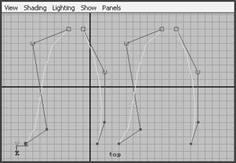
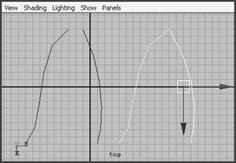
圖 4-24 生成兩曲線 圖 4-25 對齊曲線
● 彎曲連續:也稱為順序 2 連續 (c2) ,當曲線有相切連續,同時曲線以同樣的方式向端點彎曲時,這種連續才會出現。另一種說法是:兩曲線具有相同的彎曲半徑。曲線在改變時,從端點起的第 3 個 cv 點和第 2 個 cv 點,都被移動以符合曲率的改變。按
[1] [2] 下一頁
新聞熱點
疑難解答